iCareFone Transfer - Передача WhatsApp без потери данных
Передача, резервное копирование и восстановление WhatsApp без сброса данных
Передача WhatsApp без сброса данных
Легкая передача WhatsApp без потери данных
Кроссплатформенное приложение обмена сообщениями WhatsApp явно внесло некоторые самые большие изменения с точки зрения коммуникации. Можно мгновенно отправлять не только сообщения, но и фотографии и другие подобные средства массовой информации. И это является причиной его огромной пользовательской базы как на Android, так и на iOS. Однако мы часто меняем свои телефоны. Каждый раз, когда на рынке появляется новый мобильный телефон, мы быстро его получаем. И в связи с этим нам нужно перенести WhatsApp с Android на Android. В следующей статье мы обсудим лучшие способы узнать, как экспортировать сообщения WhatsApp с Android на Android.
Ниже мы обсудим три лучших метода, чтобы узнать, как перенести WhatsApp с Android на Android. Вы можете выбрать любой по вашему усмотрению.
Настоятельно рекомендуется большинством своих пользователей, Tenorshare iCareFone Transfer - отличный программный инструмент, помогающий передавать сообщения WhatsApp с одного телефона Android на другой. Программное обеспечение может передавать ваши сообщения WhatsApp так же просто, как шаг 1-2-3, даже если вы впервые используете его. Ниже приведены подробные шаги:
Шаг 1. Загрузите Tenorshare iCareFone Transfer на свой компьютер, затем установите и откройте его. Затем следуйте инструкциям для подключения двух устройств.
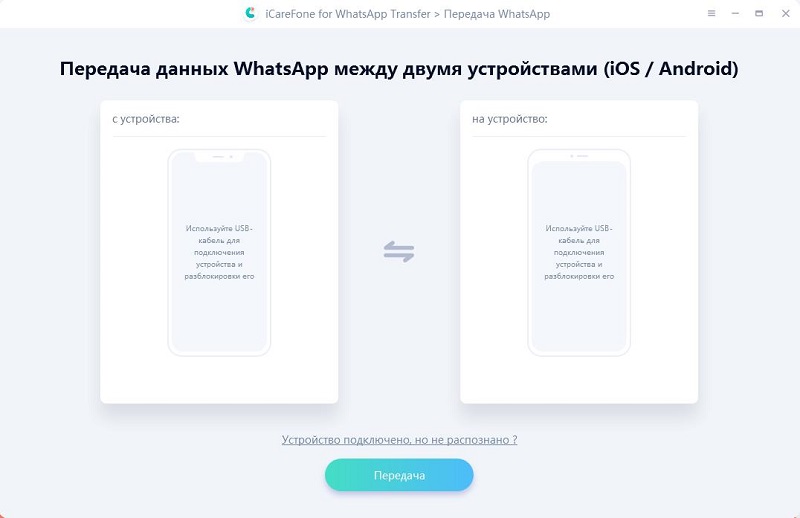
Шаг 2. Далее нажмите кнопку «Передача» в центральной нижней части окна программы. Во всплывающем окне с запросом на перезапись данных WhatsApp на целевом устройстве нажмите «Да».
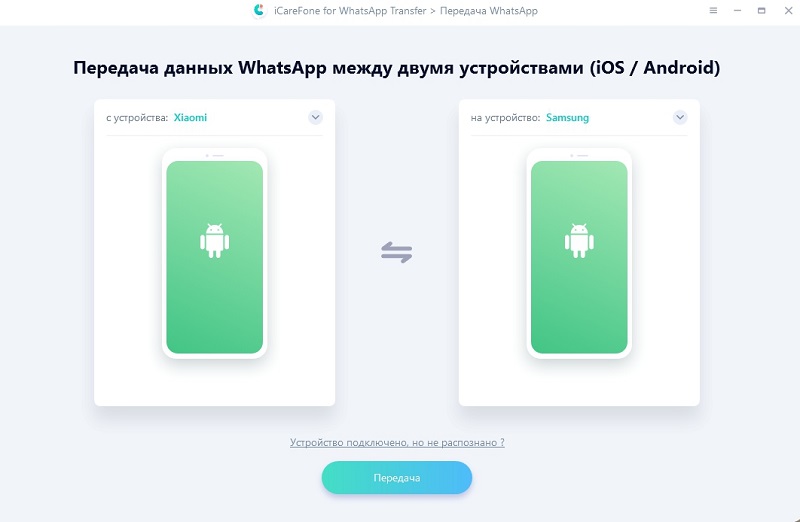
Шаг 3. Дождитесь завершения процесса резервного копирования всех данных WhatsApp на исходном телефоне и последующего восстановления их на новом айфоне. Длительность данного процесса будет зависеть от объема данных.
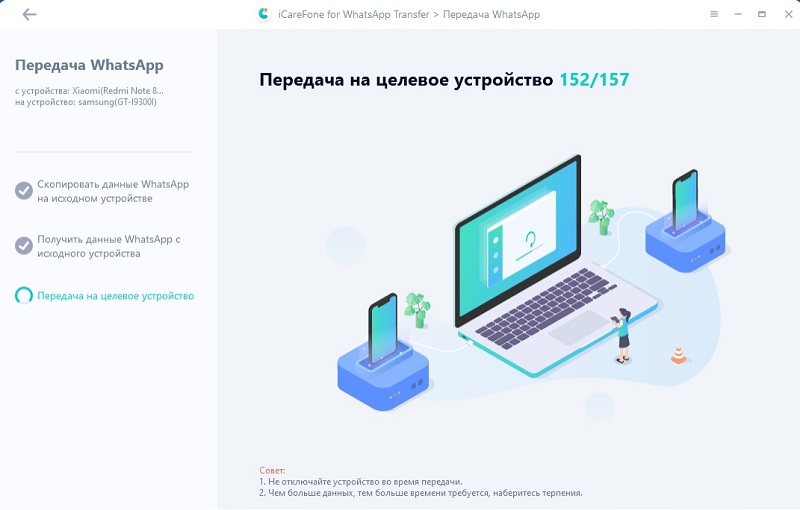
Подождите несколько минут, затем вы можете проверить данные WhatsApp на целевом Android с помощью учебника на экране программного обеспечения. WhatsApp был перенесен со старого Android на новое устройство Android.

Один из ответов на вопрос о том, как перенести чаты WhatsApp с Android на Android, - использовать локальное резервное копирование. Так называемый метод «donkey-work» - это использование электронной почты, при котором вы должны отправлять каждый чат по электронной почте для каждого контакта, и нет никакой возможности сделать это оптом. Итак, локальное резервное копирование WhatsApp - лучший вариант, чем этот. Давайте посмотрим, как перенести данные WhatsApp с Android на Android с помощью резервного копирования WhatsApp. Следуйте простым шагам ниже, чтобы узнать, как передавать сообщения WhatsApp с Android на Android.
Шаг 1. Сделайте резервную копию всех ваших данных WhatsApp на старом телефоне Android. Просто зайдите в Настройки >> Настройки чата. Теперь выберите опцию Email Chat из выпадающего списка.
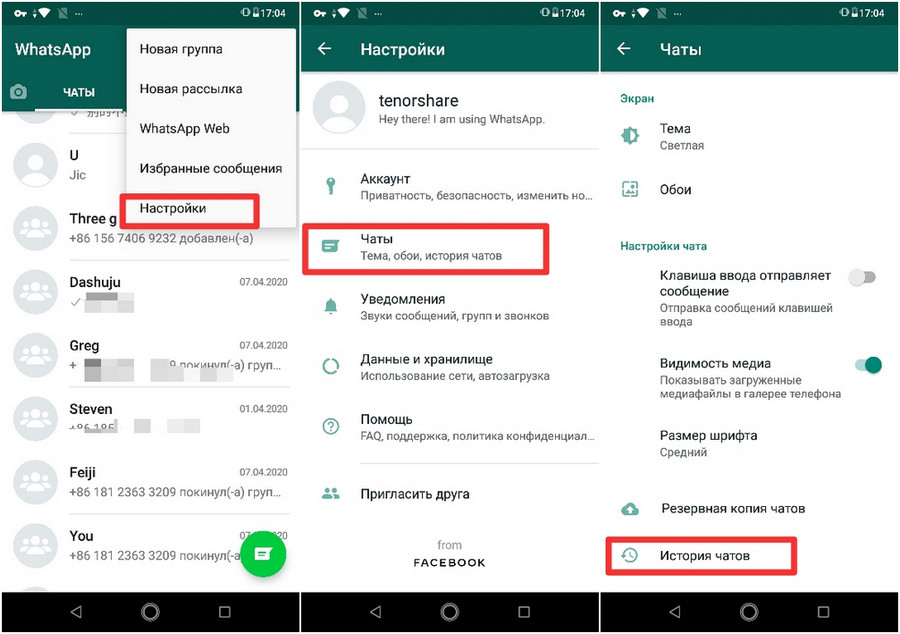
Вам нужно только связать свою учетную запись Gmail с WhatsApp. Таким образом, вы можете создавать резервные копии всех сообщений / истории чата на Google Диске. Всякий раз, когда вы хотите восстановить его, все, что вам нужно сделать, это войти в учетную запись Google, которая имеет резервную копию на новом устройстве Android, а затем восстановить данные. Выполните следующие действия, чтобы использовать Google Drive для переноса WhatsApp с одного телефона на другой.
Шаг 2. Перейдите в раздел Чаты и вызовы >> Резервное копирование чата >> Резервное копирование. Обратите внимание, что ваша учетная запись Gmail связана с учетной записью WhatsApp, чтобы загрузить резервную копию.
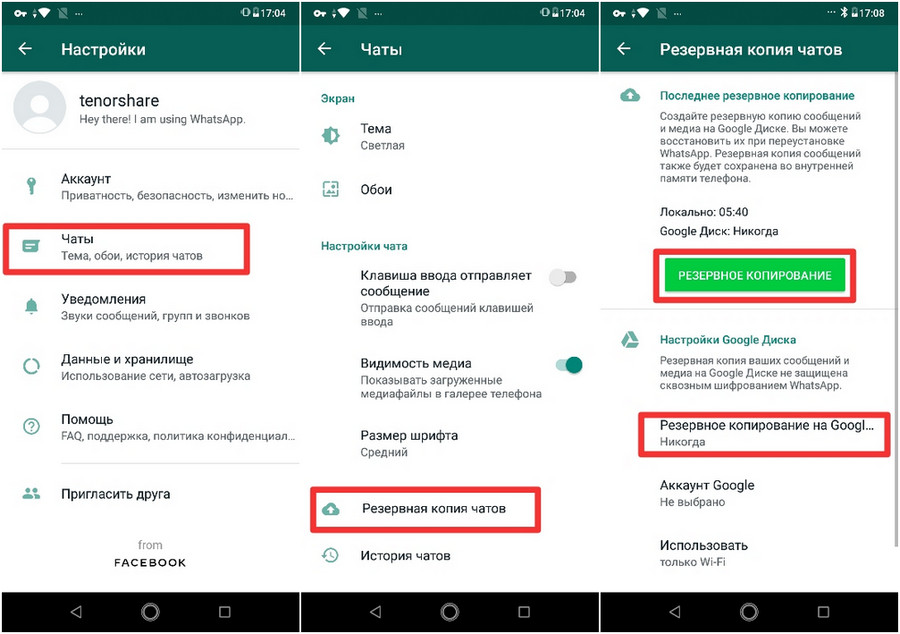
затем напишите свой отзыв
Оставьте Комментарий
Создайте свой отзыв о статьях Tenorshare

Решение №1 для передачи, резервного копирования и восстановления WhatsApp
Быстрая и безопасная передача
Автор: Дмитрий Иванов
2025-12-31 / WhatsApp
Оцените Сейчас!